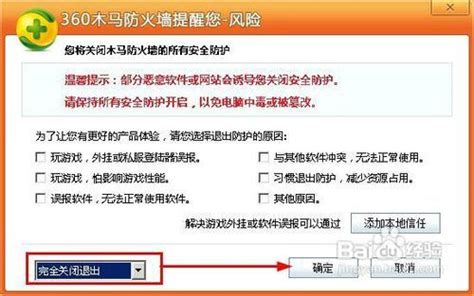轻松学会!如何卸载360安全卫士?
360安全卫士是一款知名的电脑安全防护软件,它能够提供实时的病毒查杀、系统优化、软件管理等功能。然而,在某些情况下,用户可能希望将其从电脑中卸载,例如换用其他安全软件、电脑性能优化需求或因为个人偏好等原因。本文将详细介绍如何从不同维度卸载360安全卫士,确保彻底、干净地完成卸载过程。
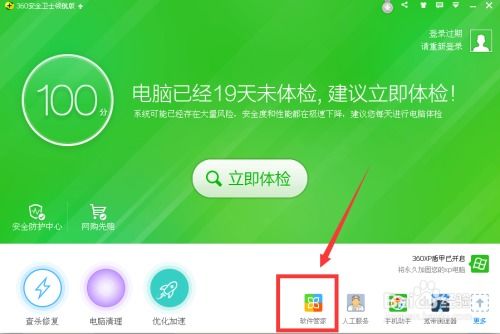
一、通过Windows自带卸载功能卸载
Windows系统自带了卸载应用的功能,方便用户管理和卸载不再需要的软件。以下是具体的操作步骤:

1. 打开设置:
点击电脑左下角的“开始”按钮。
在弹出的菜单中选择“设置”图标(一个齿轮形状的按钮)。
2. 进入应用和功能界面:
在Windows设置中,点击“应用”选项。
进入“应用和功能”界面,这里可以看到电脑上安装的所有应用。
3. 卸载360安全卫士:
在应用列表中找到“360安全卫士”。
点击它,然后选择右侧的“卸载”按钮。
在弹出的确认窗口中,点击“卸载”以继续。
4. 完成卸载:
按照屏幕上的提示完成卸载过程。
注意检查是否有残留的360文件夹或文件,手动删除它们(可选)。
二、通过控制面板卸载
控制面板是Windows系统的一个管理工具,可以用来卸载软件、调整系统设置等。以下是通过控制面板卸载360安全卫士的步骤:
1. 打开控制面板:
点击电脑左下角的“开始”按钮。
在弹出的菜单中,右键点击“Windows徽标”,选择“控制面板”。
2. 进入程序和功能界面:
在控制面板中,选择“程序和功能”选项。
也可以直接在控制面板的搜索框中输入“程序和功能”来快速找到该选项。
3. 卸载360安全卫士:
在程序列表中,找到“360安全卫士”。
右键点击它,然后选择“卸载”选项。
在弹出的卸载界面中,按照提示完成卸载过程。
三、使用360安全卫士自带的卸载工具
360安全卫士本身也提供了卸载功能,方便用户随时卸载软件。以下是具体的操作步骤:
1. 打开360安全卫士主界面:
在桌面或开始菜单中找到360安全卫士的图标,双击打开。
2. 进入设置界面:
在主界面右上角,点击“设置”图标(一般是一个齿轮形状)。
在弹出的设置菜单中,选择“其他设置”选项卡。
3. 找到产品卸载选项:
在“其他设置”选项卡中,找到“产品卸载”选项。
点击“完全卸载”按钮。
4. 完成卸载:
按照屏幕上的提示完成卸载过程。
确保勾选“删除安装目录及所有文件”选项,以彻底删除360安全卫士的残留文件。
四、手动删除残留文件
在某些情况下,通过上述方法卸载360安全卫士后,可能会残留一些文件或文件夹。为了彻底清理这些残留文件,可以手动进行删除。以下是具体的操作步骤:
1. 删除注册表项:
打开“运行”对话框(快捷键:Win+R),输入“regedit”并按回车键,打开注册表编辑器。
在注册表编辑器中,依次展开以下路径:HKEY_LOCAL_MACHINE\SOFTWARE\。
找到名为“360Safe”的文件夹,右键点击并选择“删除”。
2. 删除AppData文件夹中的残留文件:
打开文件资源管理器,在地址栏输入“%appdata%”并按回车键,打开AppData文件夹。
在AppData文件夹中,找到名为“360”的文件夹,右键点击并选择“删除”。
3. 删除Program Files文件夹中的残留文件:
打开C盘,找到“Program Files (x86)”文件夹。
在其中找到名为“360安全卫士”的文件夹,右键点击并选择“删除”。
五、使用专业卸载工具
如果上述方法都无法彻底卸载360安全卫士,或者用户希望更加简便地卸载软件,可以考虑使用专业的卸载工具。以下是一个推荐的卸载工具:
金舟Uninstaller卸载工具:
1. 下载安装:
在电脑上下载并安装金舟Uninstaller卸载工具。
双击启动软件,下载的应用程序都会直接展示出来。
2. 卸载360安全卫士:
在软件界面中,找到需要卸载的“360安全卫士”(可以直接搜索找到)。
点击“卸载”按钮,在弹出窗口点击“确定”。
等待卸载完成。
3. 清理残留文件:
金舟Uninstaller卸载工具提供了强力删除功能,可以帮助用户彻底删除软件及其残留文件。
在卸载完成后,可以使用该工具的清理功能,确保系统干净整洁。
六、卸载后的建议
1. 安装其他安全软件:
卸载360安全卫士后,建议安装其他优质的安全软件来替代,如卡巴斯基、诺顿、瑞星等。
这些软件能够提供全面的安全防护,确保电脑免受病毒和恶意软件的威胁。
2. 定期清理和优化:
定期对电脑进行全面体检,清理垃圾文件、修复系统漏洞。
这可以有效提升电脑的性能和安全性。
3. 养成良好的上网习惯:
不随意点击未知链接或下载可疑文件。
谨慎对待来自不可信来源的邮件和消息。
定期更新操作系统和软件,以确保安全漏洞得到及时修复。
通过上述方法,用户可以轻松地从电脑中卸载360安全卫士,并确保系统干净整洁。无论是使用Windows自带的卸载功能、控制面板、360安全卫士自带的卸载工具,还是手动删除残留文件或使用专业卸载工具,都能实现彻底卸载的目的。卸载后,建议用户安装其他优质的安全软件来替代,并定期清理和优化电脑,以确保系统的安全性和性能。
- 上一篇: 如何区分面粉和淀粉?
- 下一篇: 打造精美物理手抄报:绘制步骤与技巧
-
 轻松学会:如何彻底卸载360安全卫士资讯攻略11-20
轻松学会:如何彻底卸载360安全卫士资讯攻略11-20 -
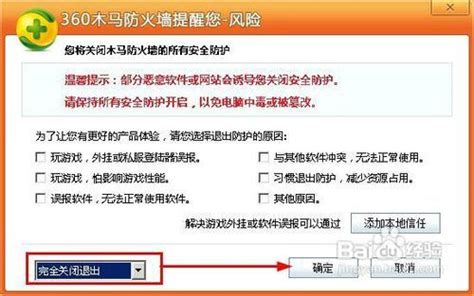 彻底告别360安全卫士:轻松卸载指南资讯攻略11-14
彻底告别360安全卫士:轻松卸载指南资讯攻略11-14 -
 彻底卸载360安全软件的步骤资讯攻略11-20
彻底卸载360安全软件的步骤资讯攻略11-20 -
 如何完全卸载电脑上的360软件资讯攻略11-19
如何完全卸载电脑上的360软件资讯攻略11-19 -
 彻底告别360:详细步骤教你如何完全卸载资讯攻略11-13
彻底告别360:详细步骤教你如何完全卸载资讯攻略11-13 -
 360如何彻底卸载干净?教程来了!资讯攻略11-14
360如何彻底卸载干净?教程来了!资讯攻略11-14